
Lektion 589
Viletta
Diese Lektion wurde am 30. Juni 2024 mit psp12 geschrieben
Wenn du mit einer anderen PSP-Version arbeitest, können die Einstellungen und etwaige Filtereffekte einen anderen Effekt ergeben. Spiele mit den Einstellungen herum, bis du das gewünschte Ergebnis erzielst.
Diese Lektion wurde von mir selbst erstellt und geschrieben. Jede Ähnlichkeit ist rein zufällig.
In meinen Lektionen verwende ich ein Farbschema. Ich erwähne die Farben, indem ich die Farbnummer im Farbfeld im Farbschema notiere.
Die Tube ist von
Die Masken sind von
Narah
Die anderen Materialien werden von mir selbst hergestellt, das wird mpd© dann hinter sich haben.
Diese Lektion umfasst 60 Schritte
Zu dieser Lektion gibt es folgendes Zubehör
Tube(n)
MPL Watermerk
Farbschema L589 mpd©
Renee-TUBES-Aout-2024-23
L589 Deco by mpd©
L589 Deco 1 by mpd©
L589 Deco 2 by mpd©
L589 text by mpd©
Plugin(s)
Graphic Plus – Cross Shadow
AAA Frames – Frame Works
Filter Factory Gallery A – Round Button*
Unlimited 2.0
Alien skin eye candy 5 impact – Glass
*Importeer deze filter in Unlimited
Maske(n)
NarahsMask_1823
Auswahl(en)
L589 Sel 1 mpd©designs
L589 Sel 2 mpd©designs
L589 Sel 3 mpd©designs
L589 Sel 4 mpd©designs
L589 Sel 5 mpd©designs
L589 Sel 6 mpd©designs
L589 Sel 7 mpd©designs
L589 Sel 8 mpd©designs
Klicken Sie auf das Logo unten, um die Materialien herunterzuladen
Vorbereitung
Speichere die Auswahlen im Auswahlordner von PSP
Öffne die Tuben und das Farbschema in deiner PSP. Minimiere sie bis auf das Farbschema
Setze den Vordergrundfarbe auf Farbe 1
1.
Datei-Öffne ein neues transparentes Bild in dieser Größe: 800x500 Pixels
Aktiviere Farbverlaufswerkzeug /Fülle die Ebene mit der Vordergrundfarbe 1
2.
Setze den Vordergrundfarbe auf Farbe 3
Ebenen / Neue Rasterebene
Aktiviere Farbverlaufswerkzeug /Fülle die Ebene mit der Vordergrundfarbe 3
3.
Ebenen / Neue Maskenebene / Aus Bild und wähle Maske:
NarahsMask_1823

Ebenen / Zusammenführen / Gruppe zusammenfassen
4.
Effekte / Bildeffekte / Versatz
Horizontalversatz auf 0
Verticalversatz auf 60
Benutzerdefiniert und Transparent aktiv
5.
Setze den Hintergrundfarbe auf Farbe 2
Effekte / Textureffekte/ Flechten mit diesen Einstellungen

6.
Effekte / Plugins/ Graphic plus – Cross shadow, mit der Standardeinstellung
Ebenen/Duplizieren
Bild/Spiegeln/Horizontal Spiegeln(Bild/Spiegeln in älteren PSP Versionen)
Bild -Spiegeln - Vertikal Spiegeln ( Bild - Umdrehen in älteren PSP Versionen)Lagen / Ebenen / Zusammenführen / Nach unten zusammenfassen
7.
Setze den Vordergrundfarbe auf Farbe 2
Setze den Hintergrundfarbe auf Farbe 3
8.
Auswahl- Auswahl laden/speichern - Auswahl laden aus Datei und wähle Auswahl:
L589 Sel 1 mpd©designs

9.
Ebenen / Neue Rasterebene
Aktiviere Farbverlaufswerkzeug /Füllen sie die Auswahl mit der Hintergrundfarbe 3
10.
Effekte / Plugins / AAA Frames / Frame works mit diesen Einstellungen

11.
Auswahl /Auswahl aufheben
Ebenen/Anordnen/Nach unten verschieben
Aktiviere die oberste Ebene in der Ebenenpalette
12.
Auswahl- Auswahl laden/speichern - Auswahl laden aus Datei und wähle Auswahl:
L589 Sel 2 mpd©designs
Die Einstellungen sind noch korrekt
13.
Ebenen / Neue Rasterebene
Aktiviere Farbverlaufswerkzeug /Füllen sie die Auswahl mit der Vordergrundfarbe 2
Effekte / Plugins/ Graphic plus – Cross shadow, mit der Standardeinstellung
14.
Effekte / Plugins/Filters/ Unlimited 2.0 / Filter Factory Gallery A – Round Button mit diesen Einstellungen

15.
Auswahl- Auswahl laden/speichern - Auswahl laden aus Datei und wähle Auswahl:
L589 Sel 3 mpd©designs
Die Einstellungen sind noch korrekt
16.
Ebenen / Neue Rasterebene
Aktiviere Farbverlaufswerkzeug /Füllen sie die Auswahl mit der Vordergrundfarbe 2
Effekte / Plugins/ Graphic plus – Cross shadow, mit der Standardeinstellung
17.
Effekte / Plugins/Filters/ Unlimited 2.0 / Filter Factory Gallery A – Round Button mit diesen Einstellungen
(Bildschirmschritt 14)
Auswahl /Auswahl aufheben
18.
Ebenen / Zusammenführen / Nach unten zusammenfassen
Ebenen/Anordnen/Nach unten verschieben
Aktiviere die oberste Ebene in der Ebenenpalette
Setze die Vordergrundfarbe auf Farbe schwarz
19.
Auswahl- Auswahl laden/speichern - Auswahl laden aus Datei und wähle Auswahl:
L589 Sel 4 mpd©designs
Die Einstellungen sind noch korrekt
20.
Ebenen / Neue Rasterebene
Aktiviere Farbverlaufswerkzeug /Füllen sie die Auswahl mit der Vordergrundfarbe schwarz
Die Auswahl bleibt aktiv
21.
Effekte / Plugins / alien skin eye candy 5 impact – Glass
Tab Settings
Wähle Clear
Tab Basic
mit diesen Einstellungen
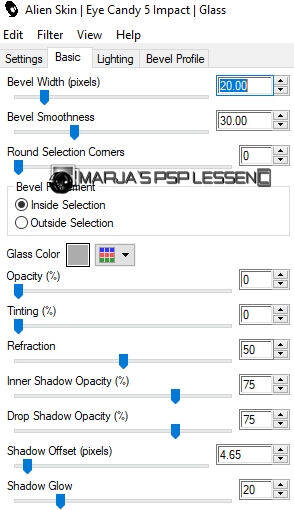
22.
Auswahl /Auswahl aufheben
Setze den Vordergrundfarbe auf Farbe 1
Setze den Hintergrundfarbe auf Farbe 2
23.
Auswahl- Auswahl laden/speichern - Auswahl laden aus Datei und wähle Auswahl:
L589 Sel 5 mpd©designs
Die Einstellungen sind noch korrekt
24.
Ebenen / Neue Rasterebene
Aktiviere Farbverlaufswerkzeug /Füllen sie die Auswahl mit der Vordergrundfarbe 1
Auswahl / Ändern / Verkleinern mit 2 Pixels
Drück die Entf-Taste
25.
Auswahl / Ändern / Verkleinern mit 15 Pixels
Ebenen / Neue Rasterebene
Aktiviere Farbverlaufswerkzeug /Füllen sie die Auswahl mit der Vordergrundfarbe 1
26.
Auswahl / Ändern / Verkleinern mit 2 Pixels
Drück die Entf-Taste
Auswahl /Auswahl aufheben
Ebenen / Zusammenführen / Nach unten zusammenfassen
27.
Auswahl- Auswahl laden/speichern - Auswahl laden aus Datei und wähle Auswahl:
L589 Sel 6 mpd©designs
Die Einstellungen sind noch korrekt
28.
Ebenen / Neue Rasterebene
Aktiviere Farbverlaufswerkzeug / Deckfähigkeit auf 60%
Aktiviere Farbverlaufswerkzeug /Füllen sie die Auswahl mit der Hintergrundfarbe 2
Auswahl /Auswahl aufheben
29.
Setze den Hintergrundfarbe auf Farbe 3
Auswahl- Auswahl laden/speichern - Auswahl laden aus Datei und wähle Auswahl:
L589 Sel 7 mpd©designs
Die Einstellungen sind noch korrekt
30,
Ebenen / Neue Rasterebene
Aktiviere Farbverlaufswerkzeug / Deckfähigkeit auf 100%
Aktiviere Farbverlaufswerkzeug /Füllen sie die Auswahl mit der Hintergrundfarbe 3
31.
Effecten / insteekfilters / alien skin eye candy 5 impact – Glass
mit den gleichen Einstellungen
Auswahl /Auswahl aufheben
32.
Ebenen / Zusammenführen / Nach unten zusammenfassen
Noch einmal wiederholen
Ebenen/Duplizieren
Bild/Spiegeln/Horizontal Spiegeln(Bild/Spiegeln in älteren PSP Versionen)
Ebenen / Zusammenführen / Nach unten zusammenfassen
33.
Auswahl- Auswahl laden/speichern - Auswahl laden aus Datei und wähle Auswahl:
L589 Sel 8 mpd©designs
Die Einstellungen sind noch korrekt
34.
Öffne die Tube Renee-TUBES-Aout-2024-23
Aktiviere die mittlere Ebene der Tube
Bearbeiten/Kopieren und zurück zu deinem 800-Pixel-Bild
Bearbeiten /Als neue Ebene einfügen
35.
Bild / Größe ändern mit 80%,
kein Häkchen bei Größe aller Ebenen anpassen
Schiebe die Tube, ihr Gesicht, in die Auswahl

36.
Auswahl / Umkehren
Drück die Entf-Taste
Auswahl /Auswahl aufheben
37.
Ebenen/Anordnen/Nach unten verschieben
Anpassen/Einstellen / Schärfe / Scharfzeichnen
38.
Ebenen/Duplizieren
Bild/Spiegeln/Horizontal Spiegeln(Bild/Spiegeln in älteren PSP Versionen)
Ebenen / Zusammenführen / Nach unten zusammenfassen
39.
Aktiviere die oberste Ebene in der Ebenenpalette
Effekte / 3D- Effekte / Schlagschatten
V&H bei 3
Deckkraft 85
Unschärfe 3.00 Farbe schwarz
40.
Ebenen / Zusammenführen / Nach unten zusammenfassen
Öffne die Tube L589 Deco by mpd©
Bearbeiten/Kopieren und zurück zu deinem 800-Pixel-Bild
Bearbeiten /Als neue Ebene einfügen
41.
Nicht mehr verschieben
Effekte / 3D- Effekte / Schlagschatten
V&H bei 0
Deckkraft 85
Unschärfe 10.00 Farbe schwarz
42.
Öffne die Tube L589 deco 1 by mpd©
Bearbeiten/Kopieren und zurück zu deinem 800-Pixel-Bild
Bearbeiten /Als neue Ebene einfügen
Nicht mehr verschieben
43.
Effekte / 3D- Effekte / Schlagschatten
V&H bei 0
Deckkraft 85
Unschärfe 10.00 Farbe schwarz
44,
Öffne die Tube L589 deco 2 by mpd©
Bearbeiten/Kopieren und zurück zu deinem 800-Pixel-Bild
Bearbeiten /Als neue Ebene einfügen
Nicht mehr verschieben
45.
Ebenen- Zusammenführen-Alle zusammenfassen
Setze den Vordergrundfarbe auf Farbe schwarz
Hintergrundfarbe ist auf Farbe 2 eingestellt
46.
Auswahl/Alle auswählen
Bild- Rand hinzufügen mit
2 Pixels -Hintergrundfarbe 2
47.
Auswahl/Umkehren
Effekte / Plugins/ Graphic plus – Cross shadow, mit der Standardeinstellung
Effekte / Kanteneffekte/ Nachzeichnen
Auswahl /Auswahl aufheben
48.
Bild- Rand hinzufügen mit
10 Pixels-Vordergrundfarbe schwarz
Auswahl/Alle auswählen
49.
Bild- Rand hinzufügen mit
2 Pixels -Hintergrundfarbe 2
Auswahl/Umkehren
50.
Effekte / Plugins/ Graphic plus – Cross shadow, mit der Standardeinstellung
Effekte / Kanteneffekte/ Nachzeichnen
Auswahl /Auswahl aufheben
51.
Bild- Rand hinzufügen mit
30 Pixels- Vordergrundfarbe schwarz
Auswahl/Alle auswählen
52.
Bild- Rand hinzufügen mit
2 Pixels -Hintergrundfarbe 2
Auswahl /Auswahl aufheben
53.
Effekte / Plugins/ Graphic plus – Cross shadow, mit der Standardeinstellung
Effekte / Kanteneffekte/ Nachzeichnen
Auswahl /Auswahl aufheben
54,
Bild- Größe ändern auf 800 Pixels Breite
Größer aller Ebene anpassen aktiviert
55.
Öffne wieder Tube Renee-TUBES-Aout-2024-23
Aktiviere die mittlere Ebene der Tube
Bearbeiten/Kopieren und zurück zu deinem 800-Pixel-Bild
Bearbeiten /Als neue Ebene einfügen
56.
Bild / Größe ändern mit 65%,
kein Häkchen bei Größe aller Ebenen anpassen
Effekte / Bildeffekte / Versatz
Horizontalversatz auf minus 180
Verticalversatz auf minus 10
Benutzerdefiniert und Transparent aktiv
57.
Anpassen/Einstellen / Schärfe / Scharfzeichnen
Effekte / 3D- Effekte / Schlagschatten
V&H bei 0
Deckkraft 85
Unschärfe 10.00 Farbe schwarz
58.
Öffne die Tube L589 text by mpd©
Bearbeiten/Kopieren und zurück zu deinem 800-Pixel-Bild
Bearbeiten /Als neue Ebene einfügen
Platziere den Text unten rechts
>> Du kannst eine andere Schriftart verwenden und Viletta schreiben. <<
59.
Ebenen/ Neue Rasterebene
und setze deinen Namen/Wasserzeichen darauf
!! Vergiss mein Wasserzeichen nicht !!
60.
Ist alles nach deinem Geschmack?
Ebenen- Zusammenführen-Alle zusammenfassen
Speichern als JPG
Damit bist du am Ende dieser Lektion angelangt.
Ich hoffe, diese Lektion hat dir Spaß gemacht.
Möchtest du deine Arbeit auf meiner Website veröffentlichen?
Das kannst du! Schick mir eine E-Mail und ich werde sie für dich veröffentlichen.
Danke, dass du meine Lektion gemacht hast.
Zusätzliches Beispiel von Marion




Maak jouw eigen website met JouwWeb